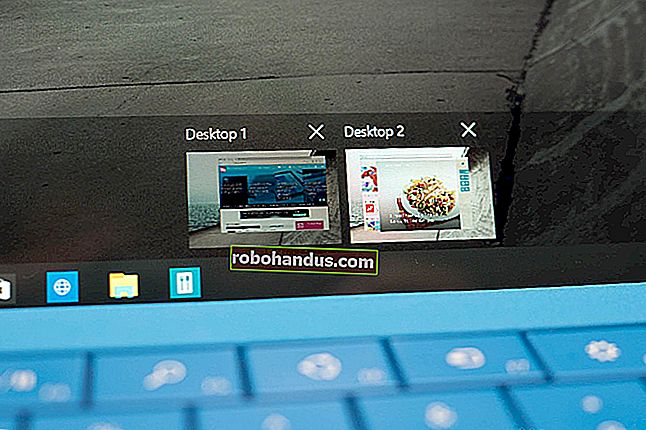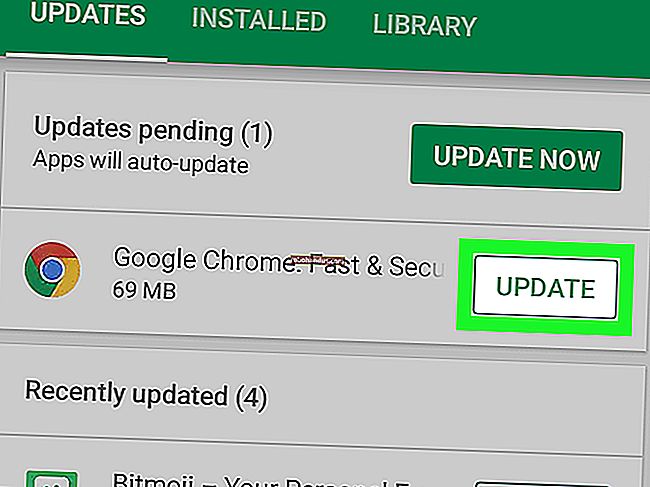XML Dosyası Nedir (Ve Nasıl Açarım)?

.Xml dosya uzantısına sahip bir dosya, Genişletilebilir Biçimlendirme Dili (XML) dosyasıdır. Bunlar, belgenin yapısını ve diğer özelliklerini açıklamak için özel etiketler kullanan gerçekten yalnızca düz metin dosyalarıdır.
XML nedir?
XML, hem insanların hem de makinelerin okuyabileceği belgeleri kodlamak için bir sözdizimi tanımlamak için World Wide Web Consortium (W3C) tarafından oluşturulan bir biçimlendirme dilidir. Bunu, belgenin yapısının yanı sıra belgenin nasıl depolanması ve taşınması gerektiğini tanımlayan etiketler kullanarak yapar.
Aşina olabileceğiniz başka bir biçimlendirme diliyle karşılaştırmak muhtemelen en kolayıdır - web sayfalarını kodlamak için kullanılan Köprü Metni Biçimlendirme Dili (HTML). HTML, bir web sayfasındaki içeriğin formatını tanımlayan önceden tanımlanmış işaretleme sembolleri (kısa kodlar) kullanır. Örneğin, aşağıdaki basit HTML kodu, bazı kelimeleri kalın ve bazılarını italik yapmak için etiketleri kullanır:
Bu şekilde kalın metin yaparsınız ve italik metni bu şekilde yaparsınız
XML'i farklı kılan şey, genişletilebilir olmasıdır. HTML'de olduğu gibi XML'in önceden tanımlanmış bir biçimlendirme dili yoktur. Bunun yerine XML, kullanıcıların içeriği açıklamak için kendi işaretleme sembollerini oluşturmalarına izin vererek, sınırsız ve kendi kendini tanımlayan bir sembol seti oluşturur.
Esasen HTML, içeriğin sunumuna odaklanan bir dil iken XML, verileri depolamak için kullanılan özel bir veri tanımlama dilidir.
XML genellikle diğer belge biçimlerinin temeli olarak kullanılır — aslında yüzlerce. İşte tanıyabileceğiniz birkaç tanesi:
- RSS ve ATOM, okuyucu uygulamalarının web beslemelerini nasıl işlediğini açıklar.
- Microsoft .NET, yapılandırma dosyaları için XML kullanır.
- Microsoft Office 2007 ve sonraki sürümleri, belge yapısının temeli olarak XML kullanır. Örneğin .DOCX Word belge biçiminde "X" bu anlama gelir ve ayrıca Excel (XLSX dosyaları) ve PowerPoint'te (PPTX dosyaları) kullanılır.
Dolayısıyla, bir XML dosyanız varsa, bu size hangi uygulamayla birlikte kullanılması gerektiğini söylemez. Ve tipik olarak, XML dosyalarını gerçekten tasarlayan siz değilseniz, bunun için endişelenmenize gerek yoktur.
Nasıl Açarım?
Bir XML dosyasını doğrudan açmanın birkaç yolu vardır. Bunları herhangi bir metin düzenleyicide açabilir ve düzenleyebilir, herhangi bir web tarayıcısında görüntüleyebilir veya görüntülemenize, düzenlemenize ve hatta diğer biçimlere dönüştürmenize olanak tanıyan bir web sitesi kullanabilirsiniz.
Düzenli Olarak XML Dosyaları İle Çalışıyorsanız Bir Metin Düzenleyici Kullanın
XML dosyaları gerçekten sadece metin dosyaları olduğundan, bunları herhangi bir metin düzenleyicide açabilirsiniz. Mesele şu ki, pek çok metin düzenleyicisi - Not Defteri gibi - XML dosyalarını doğru yapılarıyla göstermek için tasarlanmamıştır. Bir XML dosyasını açıp, ne olduğunu anlamanıza yardımcı olması için hızlıca bir göz atmak uygun olabilir. Ancak onlarla çalışmak için çok daha iyi araçlar var.
Açmak istediğiniz XML dosyasına sağ tıklayın, bağlam menüsünde "Birlikte Aç" seçeneğine gelin ve ardından "Not Defteri" seçeneğine tıklayın.

Not : Burada Windows örneklerini kullanıyoruz, ancak aynı şey diğer işletim sistemleri için de geçerlidir. XML dosyalarını desteklemek için tasarlanmış iyi bir üçüncü taraf metin düzenleyicisi arayın.
Dosya açılıyor, ancak gördüğünüz gibi biçimlendirmesinin çoğunu kaybediyor ve her şeyi belgenin yalnızca iki satırına sıkıştırıyor.

Bu nedenle, Not Defteri bir XML dosyasını hızlı bir şekilde kontrol etmek için yararlı olsa da, sözdizimini vurgulayan ve dosyayı amaçlandığı şekilde biçimlendiren Notepad ++ gibi daha gelişmiş bir araçla çok daha iyi durumda olursunuz.
Notepad ++ ile açılan aynı XML dosyası:

İLGİLİ: Windows'ta Not Defteri'ni Başka Bir Metin Düzenleyicisi ile Değiştirme
Yapılandırılmış Verileri Görüntülemek için Web Tarayıcısı Kullanın
XML dosyalarını gerçekten düzenlemeniz gerekmiyorsa, ancak bunları ara sıra görüntülemeniz gerekiyorsa, bu makaleyi okumak için kullandığınız tarayıcı iş için çok uygundur. Ve aslında, varsayılan web tarayıcınız büyük olasılıkla XML dosyaları için varsayılan görüntüleyici olarak ayarlanmıştır. Dolayısıyla, bir XML dosyasına çift tıklamak, dosyayı tarayıcınızda açmalıdır.
Değilse, dosyayı istediğiniz uygulamayla açma seçeneklerini bulmak için sağ tıklayabilirsiniz. Program listesinden web tarayıcınızı seçin. Bu örnekte Chrome kullanıyoruz.

Dosya açıldığında, güzel yapılandırılmış verileri görmelisiniz. Notepad ++ gibi bir şeyle elde ettiğiniz renk kodlu görünüm kadar güzel değil, ancak Not Defteri ile elde ettiğinizden çok daha iyi.

XML Dosyalarını Görüntülemek, Düzenlemek veya Dönüştürmek için Çevrimiçi Bir Düzenleyici Kullanın
Ara sıra XML dosyasını düzenlemek ve yeni bir metin düzenleyici indirmek istemiyorsanız veya bir XML dosyasını başka bir biçime dönüştürmeniz gerekiyorsa, ücretsiz olarak kullanılabilen birkaç iyi çevrimiçi XML düzenleyici vardır. TutorialsPoint.com, XMLGrid.net ve CodeBeautify.org, XML dosyalarını görüntülemenize ve düzenlemenize izin verir. Düzenlemenizi yaptıktan sonra, değiştirilen XML dosyasını indirebilir veya hatta onu farklı bir biçime dönüştürebilirsiniz.
Buradaki örnek için CodeBeautify.org'u kullanacağız. Sayfa üç bölüme ayrılmıştır. Solda üzerinde çalıştığınız XML dosyası var. Ortada birkaç seçenek bulacaksınız. Sağ tarafta, seçebileceğiniz bazı seçeneklerin sonuçlarını göreceksiniz. Örneğin aşağıdaki resimde tam XML dosyamız solda ve ağaç görünümü sonuç bölmesinde gösteriliyor çünkü ortadaki “Ağaç Görünümü” butonuna tıkladığımız için.

İşte bu seçeneklere daha iyi bir bakış. Bilgisayarınızdan bir XML dosyası yüklemek için "Gözat" düğmesini veya çevrimiçi bir kaynaktan XML almak için "URL Yükle" düğmesini kullanın.

"Ağaç Görünümü" düğmesi, verilerinizi sonuçlar bölmesinde güzel bir şekilde biçimlendirilmiş ağaç yapısında görüntüler; tüm etiketleriniz solda turuncu ve öznitelikler de etiketlerin sağındadır.

"Güzelleştirme", verilerinizi sonuçlar bölmesinde düzgün, okunması kolay satırlarda görüntüler.

"Küçült" düğmesi, verilerinizi mümkün olan en az miktarda beyaz alanı kullanarak görüntüler. Her bir veri parçasını bir satıra koymaya çalışacaktır. Bu, dosyayı küçültmeye çalışırken kullanışlıdır. Biraz yer kazandıracak, ancak bunu etkili bir şekilde okuyabilme pahasına.

Son olarak, XML'i JSON biçimine dönüştürmek için "XML'den JSON'a" düğmesini, verilerinizi virgülle ayrılmış değerler dosyası olarak kaydetmek için "CSV'ye Aktar" düğmesini veya değişiklikleri indirmek için "İndir" düğmesini kullanabilirsiniz. yeni bir XML dosyası olarak yaptınız.